kadiro nino
مزاجي *: : 
الجنسيه *: : 
عدد المساهمات : 0
تاريخ التسجيل : 13/01/2014
 |  موضوع: شرح ربط جهاز الحاسب بجهازالتلفزيون بالصور موضوع: شرح ربط جهاز الحاسب بجهازالتلفزيون بالصور  السبت أغسطس 21 2010, 23:52 السبت أغسطس 21 2010, 23:52 | |
| شرح ربط جهاز الحاسب بجهازالتلفزيون بالصور
اليكم شرح عن كيفية ربط جهاز
لحاسب الى شاشة التلفزيون ،فهذه العملية مفيدة للذين عندهم ألمام بتشغيل
الالعاب او مشاهدة الافلام, كذلك ايضا هي ممتعة للذين يعملون في مجال انتاج
الفديو وتحرير الصورة , حيث ان الصورة ستظهر بوضوح اكبر وبالوان زاهية
فضلا عن الحجم الكبير اثناء عرضها على شاشة التلفزيون.وايضا في بعض الاوقات
قد نحتاج الى العرض على شاشة تلفزيون وهذه العملية نحتاج اليها عندما يكون
هنالك دقة عرض على جهاز التلفزيون لاتتوفر عل الشاشة او ان شاشة الكمبيوتر ذو مواصفات اقل من شاشة التلفزيون ولا سباب اخرى كثيرة .
فعملية توصيل الكمبيوتر الى التلفزيون تتم العملية بتوصيل فتحة TV OUT الموجودة في كارت الشاشة مع التلفزيون بكابل خاص .
هذا الكابل عادة يكون مرفق مع كارت الشاشة عند الشراء او يتم شراؤه من الاسواق حيث يتوفر باطوال وانواع مختلفة .
 | إضغط على هذا الشريط لعرض الصورة الكاملة. |

ولكن هل جميع كروت الشاشة تحتوي على فتحة اخراج الى التلفزيون TV OUT ؟
نستطيع ان نقول بان جميع كروت الشاشة مع شرائح ATI او Nvidia الموجودة هذا
اليوم في الاسواق تحتوي على فتحة اخراج للتلفزيون VIDEO OUT .
وللتأكد من وجود هذه الفتحة في اي كارت للشاشة, ننظر الى جميع المخارج الموجودة خلفه, حيث تكون هذه الفتحة على نوعين وكما تاتي:
تكون هذه الفتحة مدورة الشكل ولونها أصفر, لكن في بعض كروت الشاشة تكون لون هذه الفتحة أسود. نجد بجانب هذه الفتحة كتابة TV OUT .
نستخدم لمثل هذه الفتحة كابل Composite Cable ذو رأسين متشابهين , عادة تكون رؤوس هذا الكابل صفراء اللون ايضا.
يتم توصيل أحد ألرأسين الى الفتحة الصفراء في كارت الشاشة والاخر الى فتحة دخول الفديوVideo في التلفزيون.
نجد من الصورة اعلاه ان فتحة Video في التلفزيون صفراء اللون ايضا وتقع خلف التلفزيون او في الجانب.
وتسمى هذه الفتحة بسوبر فديو, وهي مدورة الشكل سوداء وفيها ثقوب صغيرة, نجد بجانب الفتحة كتابة TV OUT .
في بعض انواع كروت الشاشة والاجهزة المحمولة , تكون هذه الفتحة باللون الاصفر.

نستخدم كابل S-video ذو رأسين متشابهين للتوصيل بين كارت الشاشة والتلفزيون وتكون روؤس هذا الكابل
يجب ان تتوفر هذه الفتحة s-video في التلفزيون ايضا حتى نستطيع توصيله بالكابل أعلاه كما مبين في الصورة أدناه.

في حالة عدم أحتواء التلفزيون على هذه الفتحة, نستخدم كابل محول يقوم
بتحويل فتحة S-video في كارت الشاشة الى فتحة Composite حتى نتمكن من
توصيلها الى التلفزيون بكابل Composite Cable .
بعض كروت الشاشة تحتوي على كلتا الفتحتين, مما يجعلك تختار الفتحة المناسبة لعملية التوصيل

لاحظ ان هذه الفتحات تسمح بتوصيل الصورة فقط الى التلفزيون, ولاجل توصيل الصوت ايضا , نستخدم كابل
ألرأس الاسود على يسار الصورة يتم وضعه في فتحة أخراج الصوت في كارت الصوت
في الكمبيوتر, بينما ألرأسيين الاحمر والاسود في يمين الصورة يتم وضعهما في
فتحتي الصوت الاحمر والابيض في التلفزيون .
بعض التلفزيونات القديمة أو التجارية لاتحتوي على فتحات ادخال الفديو
والصوت, لذا نستعين بمحول اسمه مشط Scart , يركب في المكان المخصص له في
التلفزيون , ثم يوصل كابلات الفديو والصوت اليه.
بعد الانتهاء من عملية التوصيل , من الافضل اعادة تشغيل الكمبيوتر.
ضبط اعدادات كارت الشاشة لكروت ATI
بعد الانتهاء من تحميل الوندوز نقوم بالضغط على ايقونة ATI الموجودة بجانب
الساعة او في سطح المكتب لفتح اعدادات كارت الشاشة, ستظهر لنا الصورة ادناه
و الخاصة بالتعريف ATI CATALYST CONTROL CENTER 5.6 .
 | إضغط على هذا الشريط لعرض الصورة الكاملة. |

نختار Display Option من القائمة على يسار الشباك ثم نؤشر على المربع
الموجود اسفل وسط الشباك Force TV detection , ثم نضغط على Apply .
 | إضغط على هذا الشريط لعرض الصورة الكاملة. |
ثم نذهب الى اختيار Displays Manager في القائمة على يسار الشباك, سنشاهد
ابقونة التلفزيون موجودة اسفل ايقونة شاشة الكمبيوتر.نقوم بسحب ايقونة
التلفزيون الى المربع الفارغ المجاور لمربع ايقونة شاشة الكمبيوتر (ليس
المربع الذي في الوسط) وستظهر لنا مباشرة عدة اختيارات , نختار الاختيار
الاول Clone
 | إضغط على هذا الشريط لعرض الصورة الكاملة. |
بعدها تظهر رسالة الموافقة على
التغيير حيث نضغط على Yesونحصل على الصورة ادناه.
 | إضغط على هذا الشريط لعرض الصورة الكاملة. |
ثم نذهب الى اختيار TV Properties 3 في القائمة على يسار الشباك , لضبط
نظام الالوان ونختار Formats وسنرى ان هناك ثلاثة اختيارات في اسفل الشباك,
نختار الاختيار الثالث Select by signal format ومن ثم نختار نظام الوان
البلد ثم الضغط على Apply .
 | إضغط على هذا الشريط لعرض الصورة الكاملة. |
هناك اختيارات عديدة
في TV Properties 3 تتيح لنا التحكم في الالوان ,البريق
والحجم لضبط الصورة على احسن الوجه.
وبالضغط على OK في اسفل
شباك اعدادات كارت الشاشة نكون
قد انهينا عملية توصيل الكمبيوتر
الى التلفزيون مع ضبط الالوان
والصورة لكروت الشاشة من نوع ATI .
ضبط اعدادات كارت الشاشة لكروت nVidia
نقوم بتشغيل الاعدادات الخاصة
بكروت nVidia وذلك بالضغط على
ايقونة n**** بجانب الساعة او بالضغط
على يمين الفأرة واختيار properties من القائمة , حيث سنحصل على الصورة ادناه و الخاصة بالتعريف ForceWare 77.72 لكروت nVidia .

ختار setting ثم نضغط على Advanced
في اسفل الشباك ومن ثم
نختار اسم كارت الشاشة
وفي هذا المثا ل اسم الكارت هو GeForce MX 440 .
 | إضغط على هذا الشريط لعرض الصورة الكاملة. |

ثم نختار Tools من القائمة على يمين
الشباك وبعدها نؤشر على المربع
الموجود في اسفل وسط الشباك
 | إضغط على هذا الشريط لعرض الصورة الكاملة. |

بعد اعادة تشغيل الوندوز,
نشغل اعدادات كارت الشاشة
مرة ثانية لتكملة باقي الخطوات.
نختار n**** display setting من
القائمة على اليسار ثم نختار Clone
الموجود في وسط الشباك ثم الضغط على .Apply
 | إضغط على هذا الشريط لعرض الصورة الكاملة. |

ستظهر رسالة التاكيد على اجراء التغيير
حيث نختار Yes لنحصل على الصورة ادناه
 | إضغط على هذا الشريط لعرض الصورة الكاملة. |

ثم نضغط بيمين الفأرة على صورة
التلفزيون 1b ونختار Select TV format ,
منها نختار نظام الوان البلد,
وبالضغط على Apply نكون
قد انهينا توصيل الكمبيوتر بالتلفزيون
مع ضبط الصورة والالوان في
التلفزيون لكروت nVidia .
1- ألفتحة ألصفراء Composite 2-
ألفتحة ألسوداء S-video
Force TV detection , ثم نعيد تشغيل
الكمبيوتر .
 | إضغط على هذا الشريط لعرض الصورة الكاملة. |

نستطيع ايضا تغيير حجم والوان الصورة من خلال اختيار
الموجودة في الصورة اعلاه. Color Correction و Device Adjustments من القائمة | |
|


 الجمعة ديسمبر 06 2019, 00:54 من طرف saad sa
الجمعة ديسمبر 06 2019, 00:54 من طرف saad sa